Ez a konzolgeneráció minden bizonnyal a Sony és a PS4 javára haladt. Míg a PS3 és az Xbox 360 generáció szoros ügynek bizonyult, ezúttal még csak nem is verseny. A Playstation Store alkalmazást azonban még mindig kissé kínos használni magában a PS4-ben.
Lassan, intuitíven lehet navigálni, és a vezérlővel történő szövegbevitel soha nem szórakoztató. Aztán meg kell tanulnunk azt a kérdést, hogy a kívánt játék felkerült-e a piacon, de nem vagy közel a PS4-hez!

Szerencsére elkerülheti mindkét forgatókönyvet, a PSN-be beépített távoli letöltési funkciónak és a PS4-nek köszönhetően. Mindaddig, amíg a konzol csatlakozik az internethez és a helyes módon van konfigurálva, a világ bármely pontjáról elindíthatja a játék letöltését.
A PS4 előkészítése
Lehet, hogy meg kell tennie néhány könnyű előkészítés a konzolon, mielőtt először használná a távoli letöltési funkciót. Miután a PS4 helyesen beállította a funkció használatát, nem kell többé aggódnia, de mindenképpen vigyázzunk rá.
Az első dolog, amit tudnia kell, hogy a PS4-nek „pihenő üzemmódban” kell lennie a letöltési kérelmek elfogadásához. Ez egy alacsony fogyasztású készenléti mód, amely lehetővé teszi, hogy a PS4 mindenféle takarítást elvégezzen, amíg nem használja. A legtöbb ember egyébként használja a pihenő módot, mivel csak ebben az üzemmódban töltheti fel a vezérlőit, ellentétben a konzol teljes kikapcsolásával.
A pihenő üzemmód beállításait testreszabhatja is, és ez itt döntő jelentőségű. Bár a megfelelő beállítások alapértelmezés szerint be vannak kapcsolva, ellenőrizheti azokat még egyszer a Beállítások>Energiatakarékos beállítások>Nyugalmi módban elérhető funkciók beállításamenüpont alatt.
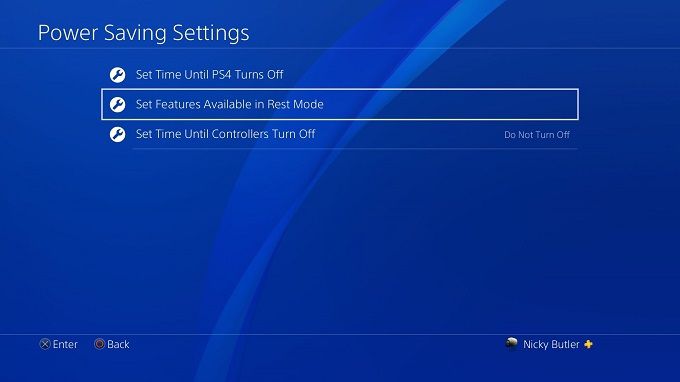
Itt két négyzet van, amelyeket be kell jelölni. Az első a Maradjon kapcsolatban az internettel, a második pedig a A PS4 hálózati bekapcsolásának engedélyezése. Az elsőnek engedélyeznie kell a második engedélyezése előtt. [
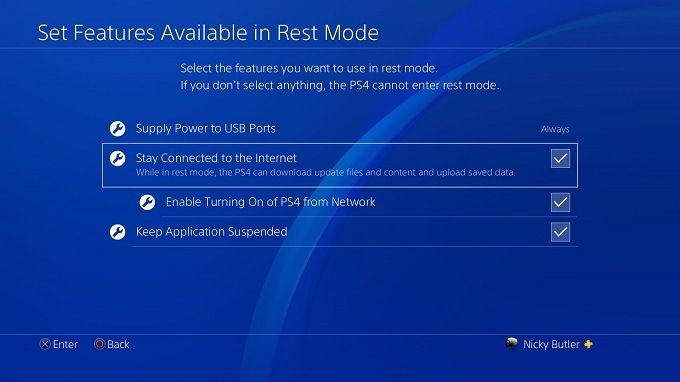
Most lépjen a Beállítások>Rendszer>Automatikus letöltésekpontra. Miután ott lépett be, jelölje be az Alkalmazásfrissítési fájlok.
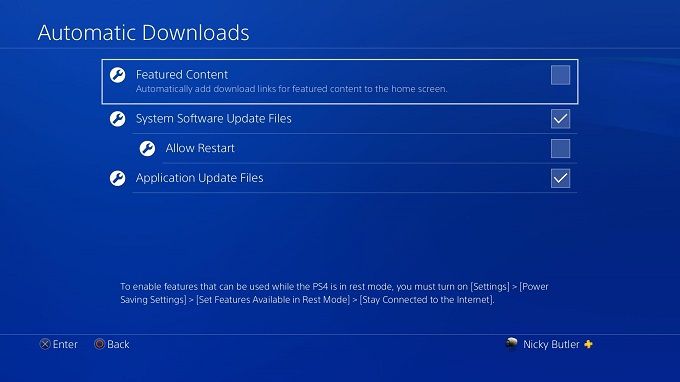
Most már készen állunk!
RemoteDownload indítása
Most elindíthatja bármely PS4 játék távoli letöltését akár az abrowserből, akár a PSN-ből. App. Mivel ez a legmegfelelőbb megoldás, nézzük meg a szükséges lépést egy webböngészőből.
Először lépjen a store.playstation.com és jelentkezzen be fiókjába.
Most keresse meg a vásárolni kívánt játékot. Ha már a játék kérdése van, akkor természetesen kihagyhatja ezt a lépést.
Miután megvásárolta a játékot a böngészőben, azonnal megkérdezi tőle, hogytöltse le a játékot a PS4-re, de ha elmúlt a pillanaton, vagy úgy dönt, hogy később elkezdi a letöltést, két egyszerű módja van ennek.
Az első egyszerűen azt jelenti, hogy megkeresi a már meglévő játékot. a PSN áruházban. A Kosárba helyezéshelyett a Letöltés a PS4-refeliratú gombot látja. Ha rákattint, és követi a későbbi utasításokat, akkor a PS4 elkezdi letölteni a játékot.
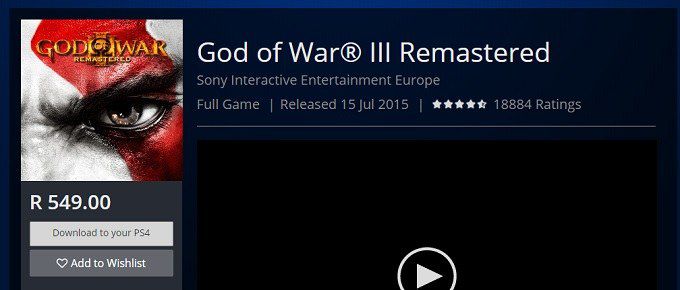
A letöltési listahasználatával a PS4, PS3 és a Vita konzolokhoz is letöltést kezdeményezhet. Egyszerűen kattintson a profilnevére a PSN Áruházban, majd kattintson a Letöltési listaelemre.
Ez felsorol minden játékot, amelyet megvásárolt az összes platformon, a vásárlás sorrendje szerint. Minden cím bejegyzésének jobb oldalán megjelenik a letöltés gomb. A lista kissé nehézkes navigálni, de jó módja annak, hogy olyan játékokat keressen, amelyekről elfelejtett.
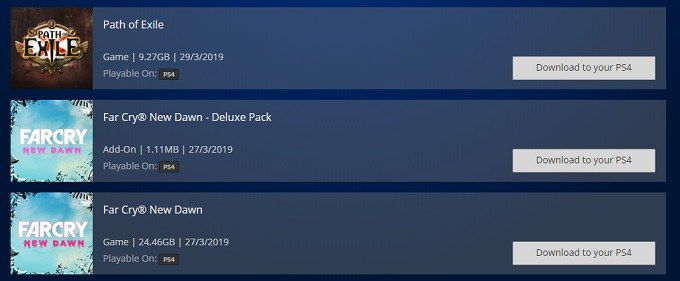
Végül a Letöltési sorsegítségével távolról is kezelheti a PS4 rendszerének letöltését. Csak kattintson a profil nevére a PSN Store-ban, majd kattintson a Letöltési sorelemre.
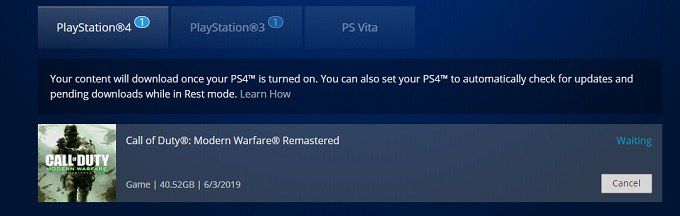
Ez megmutatja a letöltés állapotát és a távoli letöltésre beállított játékok sorrendjét. Itt megszakíthatja őket, ha meggondolja magát.
Most már minden van szüksége ahhoz, hogy megbizonyosodjon arról, hogy a játszani kívánt játékok várnak rád, amikor hazaérnek, vagy csak el akarja kerülni a PSN konzol áruházában való navigálást.